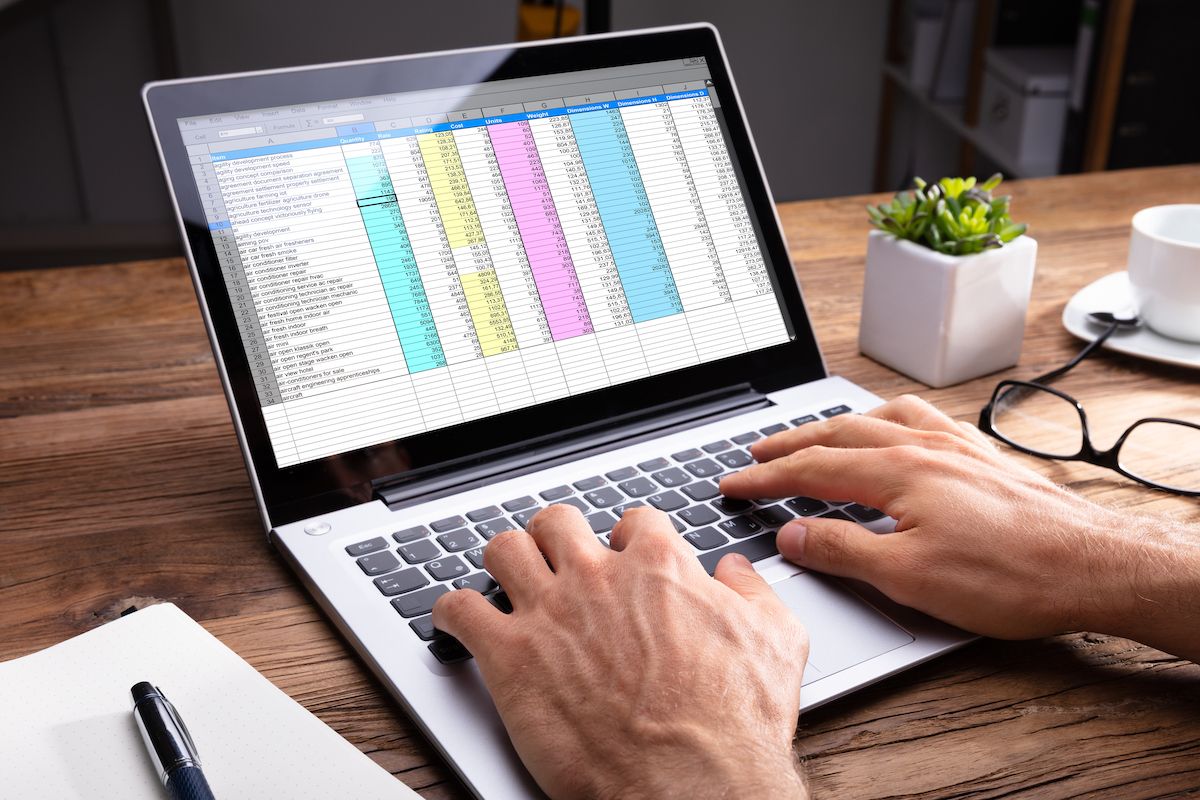오늘은 Microsoft Excel에서 함수를 추가하고 반올림하는 방법을 알려드리겠습니다.
Microsoft Excel의 고급 수식 기능을 사용하면 단일 셀에 많은 기능을 통합할 수 있습니다. 이러한 유연성은 강력하고 효율적인 계산을 위한 다중 통합 기능을 허용합니다. 숫자를 더하고 반올림하는 기능은 공식을 사용하여 쉽게 수행할 수 있습니다. 경험에 비추어 볼 때 Excel 기능의 힘은 창의성에 의해서만 제한됩니다.
Microsoft Excel에서 함수를 추가하고 반올림하는 방법은 무엇입니까?
- 단일 수식으로 결합할 함수를 식별합니다. Microsoft Excel에서 숫자를 추가하려면 “sum()” 함수를 사용합니다. 숫자를 반올림하려면 “round()” 함수를 사용하십시오.
- 추가하고 반올림하려는 데이터가 포함된 셀의 위치를 고려하십시오. 예를 들어, A1 및 A2 셀에 숫자가 포함되어 있다고 가정합니다. 이 숫자를 함께 집계하고 최종 결과를 반올림할 수 있습니다.
- 수식을 만들려는 셀을 클릭합니다.
- 등호(“=”)를 입력하여 수식을 시작합니다. “sum(a1:a2)”을 입력하여 이 공식의 첫 번째 부분을 완성하십시오. (따옴표는 실제 수식에서 제외됩니다.) Enter 키를 눌러 공식을 실행합니다.
- 동일한 수식 셀을 두 번 클릭하여 편집합니다. 여는 등호를 제외한 전체 수식을 괄호로 묶습니다.
- 첫 번째 괄호의 시작 부분과 등호 뒤에 “뒤로”라는 단어를 입력합니다.
- 오른쪽 화살표 키를 사용하여 수식의 끝으로 커서를 이동합니다. 끝 괄호 앞에서 중지합니다.
- 쉼표를 입력합니다.
- 결과를 반올림하려는 자릿수에 해당하는 쉼표 뒤에 숫자를 입력합니다. 숫자 0은 결과를 가장 가까운 정수로 반올림합니다. 숫자 1은 소수점 첫째 자리에서 반올림됩니다. 소수 자릿수 오른쪽에 있는 각 소수 자릿수는 1씩 증가합니다.
- 엔터 키를 치시오. 위의 합계는 이제 덧셈 공식으로 반올림됩니다.
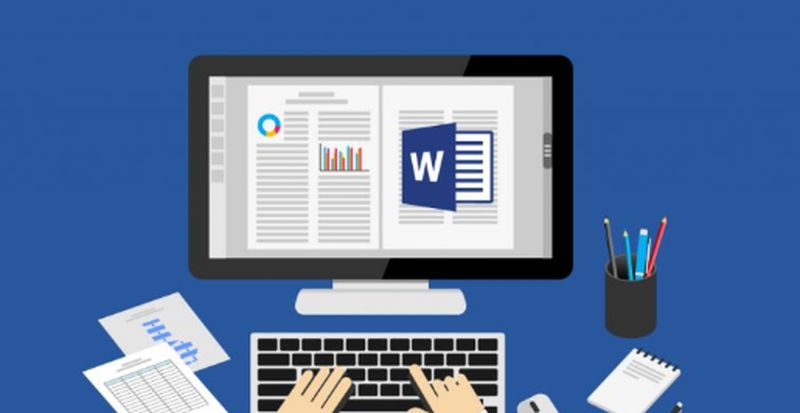
팁 및 경고
함수를 단일 수식으로 결합할 때 가장 혼란스러운 부분은 괄호의 배열입니다. 각 함수에는 고유한 괄호 세트가 있으며, 괄호가 많으면 눈에 피로를 줄 수 있습니다.